360桌面助手如何整理桌面图标 360桌面助手整理桌面的步骤和技巧
更新时间:2023-07-03 10:05:30作者:yang
360桌面助手如何整理桌面图标,在日常使用电脑时,桌面上的图标经常会变得杂乱无序,给我们的工作和使用带来不便,而360桌面助手作为一款功能强大的工具软件,可以帮助我们轻松整理桌面图标,提高操作效率。那么如何使用360桌面助手整理桌面呢?首先我们需要打开360桌面助手,点击桌面上的图标,选择整理图标选项。接着360桌面助手会自动对桌面上的图标进行分类整理,如文件夹、常用软件等。此外我们还可以手动调整图标的位置和顺序,以适应个人使用习惯。通过360桌面助手的智能整理功能,我们可以将杂乱无序的桌面变得整洁有序,提高工作效率。
具体方法:
1、首先打开自己的桌面选择空白处右击。
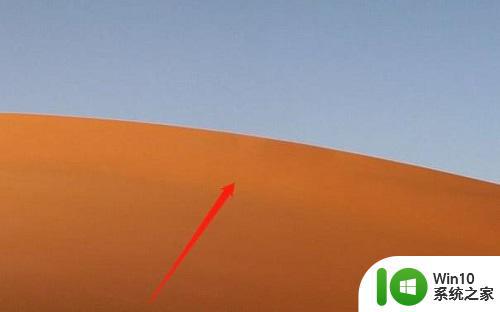
2、然后在弹出的菜单中点击“桌面助手”。
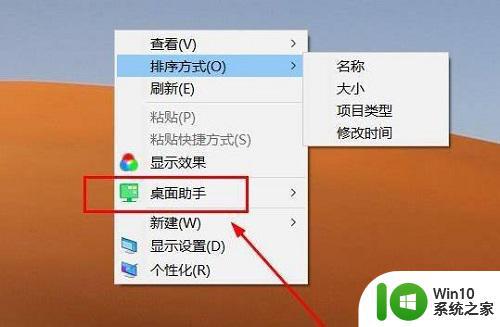
3、之后选择右侧菜单中的“一键整理桌面”。
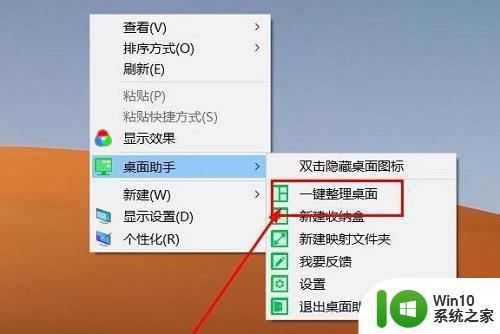
4、最后就可以将桌面全部的整理完成了。
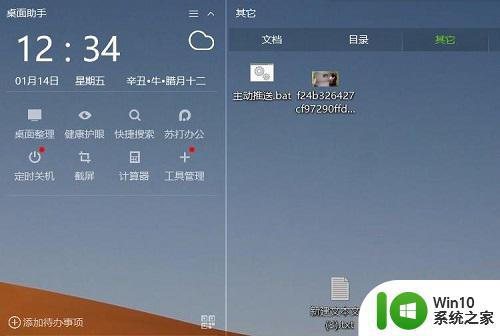
以上就是360桌面助手如何整理桌面图标的全部内容,如果您遇到了这种情况,可以按照小编提供的方法进行解决,希望这篇文章对您有所帮助。
360桌面助手如何整理桌面图标 360桌面助手整理桌面的步骤和技巧相关教程
- 360桌面助手如何彻底卸载 360桌面小助手卸载教程详解
- 360桌面助手截图保存路径在哪里 如何查找360桌面助手截图保存位置
- 电脑桌面图标一键整理了怎么恢复 桌面助手一键整理桌面如何撤销恢复
- 360桌面整理在哪里打开 360怎么整理桌面
- 360桌面助手显示日历设置方法 360桌面助手如何打开日历显示功能
- 360桌面助手收纳盒在哪里设置 360桌面助手如何添加收纳盒快捷方式
- 电脑桌面丢失360小风车图标怎么恢复 如何找回电脑桌面上的360软件小助手图标
- 怎么关掉360桌面自动屏保 360手机助手如何关闭屏保
- 如何放大手机桌面图标 怎样调整手机桌面图标大小和布局
- 如何使用桌面整理软件进行一键整理电脑桌面 电脑桌面整理技巧和方法分享
- 退出桌面助手电脑图标不见了怎么解决 桌面助手电脑图标丢失怎么找回
- 怎么整理电脑桌面图标 如何更换电脑桌面的图标样式
- U盘装机提示Error 15:File Not Found怎么解决 U盘装机Error 15怎么解决
- 无线网络手机能连上电脑连不上怎么办 无线网络手机连接电脑失败怎么解决
- 酷我音乐电脑版怎么取消边听歌变缓存 酷我音乐电脑版取消边听歌功能步骤
- 设置电脑ip提示出现了一个意外怎么解决 电脑IP设置出现意外怎么办
电脑教程推荐
- 1 w8系统运行程序提示msg:xxxx.exe–无法找到入口的解决方法 w8系统无法找到入口程序解决方法
- 2 雷电模拟器游戏中心打不开一直加载中怎么解决 雷电模拟器游戏中心无法打开怎么办
- 3 如何使用disk genius调整分区大小c盘 Disk Genius如何调整C盘分区大小
- 4 清除xp系统操作记录保护隐私安全的方法 如何清除Windows XP系统中的操作记录以保护隐私安全
- 5 u盘需要提供管理员权限才能复制到文件夹怎么办 u盘复制文件夹需要管理员权限
- 6 华硕P8H61-M PLUS主板bios设置u盘启动的步骤图解 华硕P8H61-M PLUS主板bios设置u盘启动方法步骤图解
- 7 无法打开这个应用请与你的系统管理员联系怎么办 应用打不开怎么处理
- 8 华擎主板设置bios的方法 华擎主板bios设置教程
- 9 笔记本无法正常启动您的电脑oxc0000001修复方法 笔记本电脑启动错误oxc0000001解决方法
- 10 U盘盘符不显示时打开U盘的技巧 U盘插入电脑后没反应怎么办
win10系统推荐
- 1 番茄家园ghost win10 32位旗舰破解版v2023.12
- 2 索尼笔记本ghost win10 64位原版正式版v2023.12
- 3 系统之家ghost win10 64位u盘家庭版v2023.12
- 4 电脑公司ghost win10 64位官方破解版v2023.12
- 5 系统之家windows10 64位原版安装版v2023.12
- 6 深度技术ghost win10 64位极速稳定版v2023.12
- 7 雨林木风ghost win10 64位专业旗舰版v2023.12
- 8 电脑公司ghost win10 32位正式装机版v2023.12
- 9 系统之家ghost win10 64位专业版原版下载v2023.12
- 10 深度技术ghost win10 32位最新旗舰版v2023.11